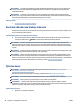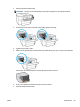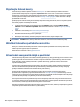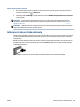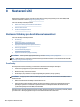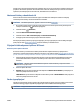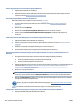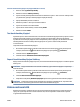Operating Instructions
Změna z připojení Ethernet na bezdrátové připojení (Windows)
1. Odpojte kabel sítě Ethernet od tiskárny.
2. Navažte bezdrátové spojení spuštěním průvodce nastavením bezdrátového spojení. Další informace
naleznete v tématu Nastavení tiskárny v bezdrátové síti.
Přechod od připojení USB k bezdrátové síti (Windows)
Než budete pokračovat, projděte si seznam na adrese První kroky.
1. Spusťte software tiskárny HP. Další informace naleznete v části Spusťte software tiskárny HP
(Windows).
2. Klikněte na možnost Nástroje.
3. Klikněte na položku Device Setup & Software (Nastavení a software zařízení).
4. Vyberte možnost Převést tiskárnu USB na bezdrátové připojení. Postupujte podle pokynů na
obrazovce.
Změna ethernetového nebo USB připojení na bezdrátové připojení (OS X a macOS)
1. Odpojte kabel USB či kabel sítě Ethernet od tiskárny.
2. Obnovte výchozí síťové nastavení tiskárny. Další informace naleznete v tématu Obnovení výchozího
nastavení.
3. Stáhněte si nejnovější verzi aplikace HP Easy Start z webu 123.hp.com.
4. Spusťte aplikaci HP Easy Start a připojte tiskárnu podle pokynů na obrazovce.
Změna připojení USB na bezdrátové připojení pomocí aplikace HP Smart na počítači se systémem Windows 10
(Windows)
1. Před pokračováním zkontrolujte, zda počítač a tiskárna splňují následující požadavky:
● Tiskárna je aktuálně připojena k počítači pomocí kabelu USB.
● Počítač je aktuálně připojen k bezdrátové síti.
2. Otevřete aplikaci HP Smart. Informace o postupu otevření aplikace na počítači se systémem Windows 10
naleznete v části Použití aplikace HP Smart pro tisk, skenování a řešení problémů ze zařízení se
systémem iOS, Android nebo Windows 10.
3. Ujistěte se, že je vybrána tiskárna.
TIP: Pokud chcete vybrat jinou tiskárnu, klikněte na ikonu Tiskárna v panelu nástrojů na levé straně
obrazovky a potom vyberte možnost Vybrat jinou tiskárnu pro zobrazení všech dostupných tiskáren.
4. Klikněte na Další informace, jakmile se v horní části výchozí stránky aplikace zobrazí zpráva „Usnadnit
tisk připojením tiskárny k bezdrátové síti“.
Zjistěte, jak přepnout z připojení USB na bezdrátové připojení. Klepnutím sem získáte více informací
online. Tyto webové stránky aktuálně nemusí být k dispozici ve všech jazykových verzích.
Postup změny z bezdrátového připojení na připojení přes rozhraní USB nebo síť Ethernet (Windows)
● Připojte kabel USB nebo kabel sítě Ethernet k tiskárně.
104 Kapitola 8 Nastavení sítě CSWW